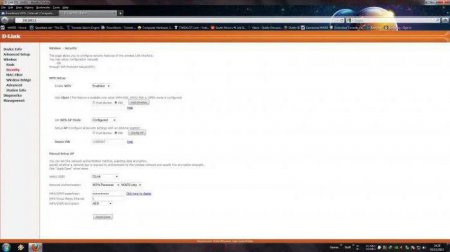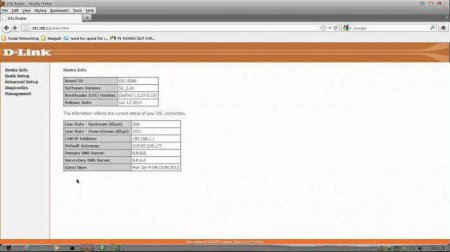Параметри D-Link DSL-2640U: покрокова інструкція
У статті буде описаний модем, а точніше, способи налаштування роутера D-Link DSL-2640U. «Ростелеком» і інші провайдери вимагають практично однакові параметри підключення. Процеси досить легкі і без проблем проводяться навіть тими людьми, які вперше працюють з подібною технікою. Це пристрій вважається універсальним, так як воно працює з Ethernet і LAN-портами.
Далі читайте детальний опис: як правильно підключити модем до комп'ютера, як правильно проводиться параметри D-Link DSL-2640U, як встановлюються провідний інтернет і бездротова точка доступу.
Необхідно підготувати дані, які дозволять змінювати настройки роутера. Мова йде про логін та пароль модему, його IP адресу. Знадобиться також браузер, в адресному рядку якого слід ввести останні обумовлені дані. Потрібно помітити, що робити це можна лише на тому комп'ютері, який підключений по дроту до модема D-Link DSL-2640U RA. Настройку слід продовжити. У браузері потрібно ввести IP-адресу мережі: 1921681.1. Він стандартний. Користувачеві відкриється меню, в якому необхідно ввести логін і пароль, тоді йому відкриється доступ до налаштування. Якщо всі з'єднання та дані вірні, то власник зможе зайти в панель управління. Там відразу ж можна переглянути основну інформацію про пристрої: мережа, стан DSL і загальні показники роутера.
Слід перевірити, чи є зв'язок, що подається сплітером в модем. Для того щоб зробити це, потрібно звернути увагу на індикатор DSL – він повинен горіти. Що робити, якщо лампочка не світиться? Потрібно перевірити контакти. Правильно підключені вилку до розетки, провід до роздільником, роутеру і комп'ютера. Якщо все пов'язано вірно і немає проблем, а індикатор не горить, то потрібно перевірити чи є електроенергія. Після усунення неполадки, коли засвітиться лампочка, потрібно слідувати далі. На сторінці налаштувань модему D-Link DSL-2640U буде запропоновано вибрати тип з'єднання. Щоб розуміти, який необхідний, потрібно скористатися договором або зателефонувати на гарячу лінію провайдера. Після вибору з'єднання слід натиснути «Далі». Відкриється вікно, в якому потрібно буде ввести логін і пароль, дані провайдером. Далі слід ввести показники VCI (40) і VPI (0). Після натискання на кнопку «Далі» потрібно буде підтвердити дані. З'явиться вікно, в якому написано «Установка з'єднання не завершена». Потрібно натиснути ОК і перевірити, чи є підключення до інтернету. Якщо тестування пройде успішно, то настройка роутера D-Link DSL-2640U завершена. Іноді буває так, що інтернет з'являється через кілька хвилин – трохи треба почекати. Заключний крок: слід зберегтися і перезавантажити роутер. Зробити це можна як за допомогою механічних клавіш на пристрої, так і в панелі керування в меню «Система».
Загальні відомості
Що можна сказати про якість роботи? На жаль, з боку покупців є чимало нарікань. Одне з поширених: при роботі з заводської прошивкою початковій версії бездротова точка доступу не працює. З-за цього одразу ж після покупки доведеться оновлювати програмне забезпечення. Ця проблема є причиною багатьох інших неполадок – слабкого сигналу, огидного Wi-Fi, постійних збоїв і так далі. Вже на останніх версіях прошивки подібні проблеми є рідкістю, виробник зміг усунути більшість недоліків. Роутер вже працює стабільно, без зависань, сигнал відмінний, без перешкод і переривань.Далі читайте детальний опис: як правильно підключити модем до комп'ютера, як правильно проводиться параметри D-Link DSL-2640U, як встановлюються провідний інтернет і бездротова точка доступу.
Комплектація
Купуючи модем, потрібно перевірити, чи всі складові (комплектація) в нормі. В коробці має бути сам пристрій, спліттер (або трійник), живлення і кабель для LAN-підключення. Останній може бути сірим, зеленим або синім, в залежності від того, яка версія модему придбана. Бажано для більш комфортної роботи придбати телефонний кабель. Роз'єми у нього повинні бути такі ж, як і у спліттера. Модем краще всього встановити біля комп'ютера, так як наявний у комплекті LAN-кабель не відрізняється великою довжиною.Схема підключення
Після того, як будуть завершені всі приготування до підключення модему, потрібно виконати певну послідовність дій. Необхідно відключити кабель зв'язку від телефону, підключити його до спліттера. Робити це потрібно, використовуючи порт Line. Не варто забувати про шнурі, який йде в комплекті. Мова йде про кабелі з виходом Phone. Саме його потрібно підключити до телефону. Далі слід використовувати раніше куплений кабель. Його потрібно підключити до спліттера і модему. Після – під'єднати пристрій до джерела живлення. Далі слід підключити модем до комп'ютера, використовуючи LAN-кабель. Саме так створюється схема підключення. Далі розглянемо налаштування програмного забезпечення.Вхід в панель управління
Розібравшись з тим, як створювати схему підключення і з'єднати модем з комп'ютером, потрібно перейти до налаштування самого пристрою. Спершу потрібно перезавантажити роутер, попередньо скинувши його параметри до заводських. Тільки після цього можна налаштовувати D-Link DSL-2640U. Як це зробити? Потрібно знайти кнопку Reset, взяти будь-тонке пристосування (голку, скріпку і так далі) і натиснути на неї. Щоб було легше при її пошуку, треба уточнити – вона розташувалася на тильній стороні близько LAN-порти і роз'єм для кабелю живлення. Модем при цьому повинен бути постійно включений. Як тільки пристрій перезавантажиться, індикатори перестануть хаотично блимати, можна приступати до процесу налаштування.Необхідно підготувати дані, які дозволять змінювати настройки роутера. Мова йде про логін та пароль модему, його IP адресу. Знадобиться також браузер, в адресному рядку якого слід ввести останні обумовлені дані. Потрібно помітити, що робити це можна лише на тому комп'ютері, який підключений по дроту до модема D-Link DSL-2640U RA. Настройку слід продовжити. У браузері потрібно ввести IP-адресу мережі: 1921681.1. Він стандартний. Користувачеві відкриється меню, в якому необхідно ввести логін і пароль, тоді йому відкриється доступ до налаштування. Якщо всі з'єднання та дані вірні, то власник зможе зайти в панель управління. Там відразу ж можна переглянути основну інформацію про пристрої: мережа, стан DSL і загальні показники роутера.
Поради
Якщо панель управління відкрилася на будь-якому іноземною мовою, то потрібно звернути увагу на верхній правий кут. Там буде спеціальна кнопка, що відповідає за зміну інтерфейсу. Вона являє собою випадаючий список, в якому потрібно пошукати російська мова. Тоді налаштування інтернету D-Link DSL-2640U буде проводитися набагато простіше. Краще всього відразу ж змінити пароль для доступу до налаштувань модему. Потрібно зайти в «Розширені налаштування», потім в меню «Система». Там буде знаходитися кнопка «Пароль адміністратора». Не забудьте натиснути на кнопку «Зберегти».Як налаштувати підключення?
Параметри D-Link DSL-2640U і його підключення проводяться за допомогою двох способів. Перший – WAN, другий – Click' ' Connect. У статті опишемо лише останній варіант. Справа в тому, що він набагато простіше для тих людей, які здійснюють налаштування інтернету та працюють з модемом в перший раз.Click' ' Connect: налаштовуємо модем
Даний спосіб установки займе набагато більше часу, ніж варіант налагодження через WAN, однак він набагато простіше і буде легко у разі чого відстежити, де зроблена помилка. Для того щоб почати процес зміни параметрів, потрібно на панелі керування знайти однойменну вкладку.Слід перевірити, чи є зв'язок, що подається сплітером в модем. Для того щоб зробити це, потрібно звернути увагу на індикатор DSL – він повинен горіти. Що робити, якщо лампочка не світиться? Потрібно перевірити контакти. Правильно підключені вилку до розетки, провід до роздільником, роутеру і комп'ютера. Якщо все пов'язано вірно і немає проблем, а індикатор не горить, то потрібно перевірити чи є електроенергія. Після усунення неполадки, коли засвітиться лампочка, потрібно слідувати далі. На сторінці налаштувань модему D-Link DSL-2640U буде запропоновано вибрати тип з'єднання. Щоб розуміти, який необхідний, потрібно скористатися договором або зателефонувати на гарячу лінію провайдера. Після вибору з'єднання слід натиснути «Далі». Відкриється вікно, в якому потрібно буде ввести логін і пароль, дані провайдером. Далі слід ввести показники VCI (40) і VPI (0). Після натискання на кнопку «Далі» потрібно буде підтвердити дані. З'явиться вікно, в якому написано «Установка з'єднання не завершена». Потрібно натиснути ОК і перевірити, чи є підключення до інтернету. Якщо тестування пройде успішно, то настройка роутера D-Link DSL-2640U завершена. Іноді буває так, що інтернет з'являється через кілька хвилин – трохи треба почекати. Заключний крок: слід зберегтися і перезавантажити роутер. Зробити це можна як за допомогою механічних клавіш на пристрої, так і в панелі керування в меню «Система».
Робота з Wi-Fi
Для того щоб безперешкодно працювати з точками доступу, потрібно зробити певні налаштування. Даний модем працює з такими типами мереж, тому розглянемо всі маніпуляції, які потрібно зробити. Необхідно зайти в «Розширені налаштування» в меню Wi-Fi. Після цього потрібно знайти розділ «Основні параметри», в якому доведеться вказати всі необхідні дані. Слід поставити галочку навпроти параметра «Включити бездротове з'єднання». Далі треба записати назву мережі. Зробити це потрібно в полі під назвою SSID. Обов'язково потрібно вказати свою країну. В «Каналі» можна залишити автоматичне заповнення. Після скоєних налаштування WiFi роутера D-Link DSL-2640U потрібно зайти в меню «Безпека», щоб встановити пароль і шифрування. Останнє відповідає за обмін інформацією між комп'ютером/телефоном і модемом. Не потрібно вибирати параметри WEP/WPA. Краще віддати перевагу WPA2 і далі. Інакше сусіди чи інші сторонні люди зможуть з легкістю підібрати пароль. Далі його потрібно записати в потрібну графу. Пароль слід запам'ятати, оскільки він необхідний для підключення до точки доступу. Далі потрібно зберегти дані. При бажанні можна перезавантажити роутер, так як іноді мережа може відразу не з'явитися.Підсумки
Даний модем вважається універсальним. Саме тому використовувати його можна як в офісах, так і в звичайних житлових приміщеннях. При цьому тип подається інтернету і використання додаткових комплектуючих не мають ніякого значення. На жаль, якогось сверхшикарного функціоналу модель від виробника не отримала. Але можна його виправдання сказати, що роутер досить простий у використанні, також легко і швидко відбувається параметри D-Link DSL-2640U. Сигнал не втрачається, не збивається і не підвисає. Найчастіше споживачі стикаються з перегрівом пристрою. Але власники відзначають, що на функціональність і якість роботи це не впливає. Просто потрібно іноді давати приладу «відпочивати». Багато радять даний пристрій до покупки і використання. Його прошивка з часом була покращена, тому користуватися ним одне задоволення. Параметри D-Link DSL-2640U максимально спритна. Тому не варто побоюватися при здійсненні покупки, цей вибір дійсно виправдає себе. Вдалої покупки і відмінного використання!Цікаво по темі

Як налаштувати модем "Ростелекома"? Налаштування ADSL-модему "Ростелеком": покрокові інструкції
Російський національний провайдер «Ростелеком» вже давно надає якісні послуги в сфері комунікацій, в тому числі і по організації високошвидкісного
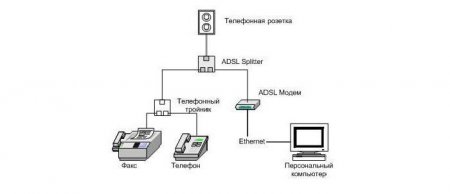
Модем D-Link DSL-2640U - налаштування WiFi
На модемах D-Link DSL-2640U налаштування WiFi нічого особливо складного не представляє навіть за умови того, що в користувача немає спеціального

Як підключити модем як роутер: 2 способи
Сьогоднішня стаття присвячена тим людям, у яких домашній інтернет працює через модем ADSL. Сьогодні багато провайдерів досі пропонують інтернет через

Роутер D-Link DIR-620: налаштування. Як оновити прошивку і повністю налаштувати пристрій
Інструкція з налаштування бездротового з'єднання маршрутизатор D-Link DIR-620. Як оновити прошивку і убезпечити мережу?
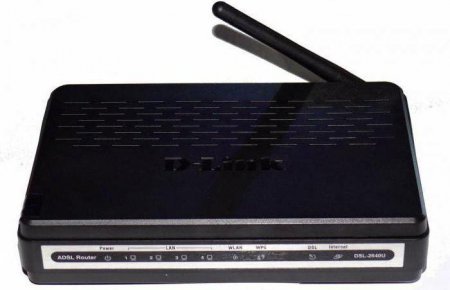
Модем D-Link DSL-2640U: огляд, характеристики, опис та відгуки
Нині комп'ютер є в кожній родині, і навіть не один. Для зручного використання і доступу до Інтернету знадобиться спеціальний маршрутизатор. Досить